図形のサイズを変更するには
図形の挿入と書式設定
公開日時:2012/09/17 01:38:30
最終更新日時:2023/04/03 17:08:56
最終更新日時:2023/04/03 17:08:56
図形を選択すると、サイズ変更のハンドルが表示されるので、そのハンドルをドラッグすることでサイズ変更できます。四隅のいずれかのハンドルに触れてShiftキーを押しながらドラッグすると縦横比固定でサイズを調整可能です。なお、[描画ツール]の[書式]タブにある[サイズ]コマンドを使って、サイズを数値で指定することもできます。
マウス操作でサイズ変更する
- 図形を選択します。
- ハンドルに触れるとマウスの形状が変わるのでそのままドラッグします。Shiftキーを押しながらドラッグすると、縦横比固定で調整が可能です。
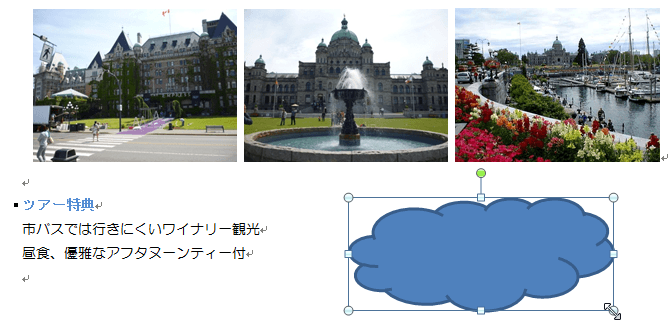

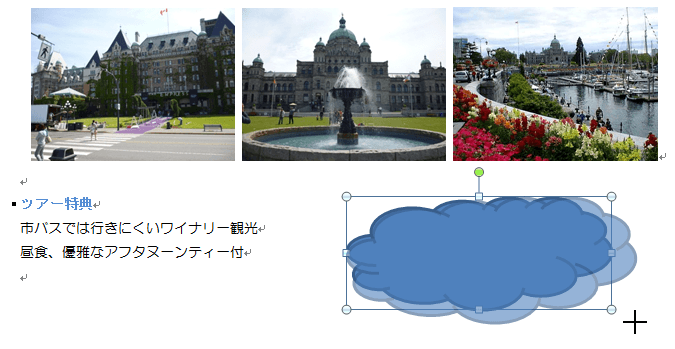
- 図形のサイズが変更されました。
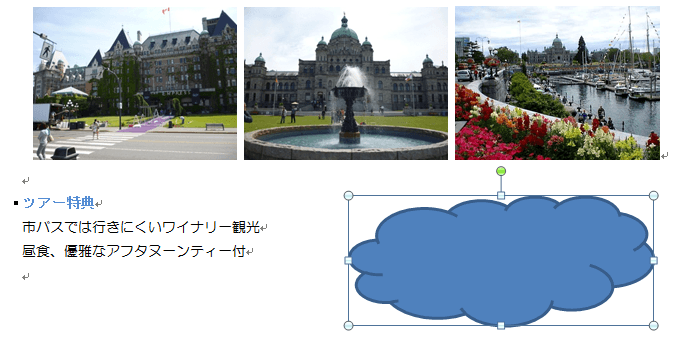
ミリ単位でサイズ変更する
- 図形を選択し、[描画ツール]の[書式]タブの[サイズ]をクリックします。
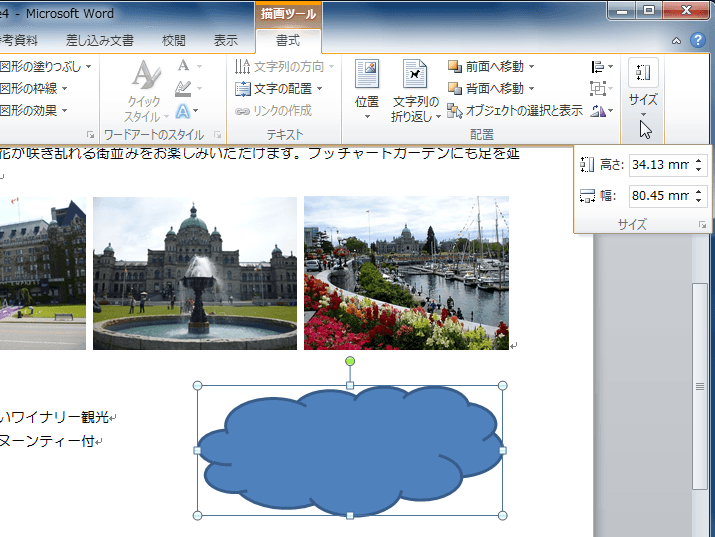
- 幅と高さの値を指定します。
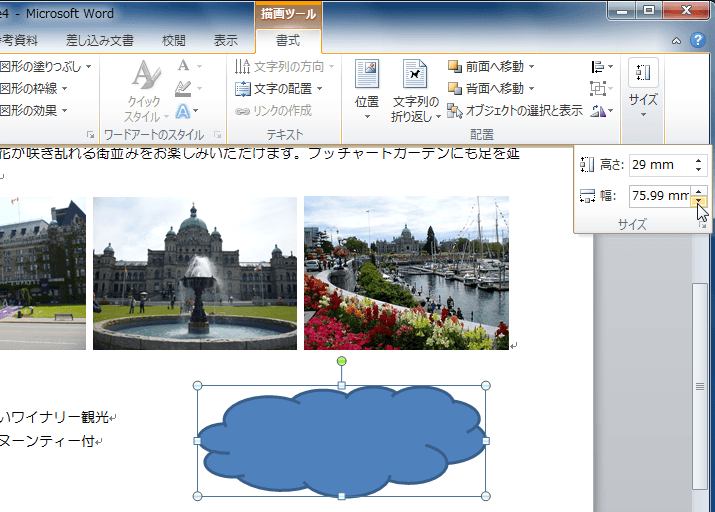
パーセント単位でサイズ変更する
- 図形を選択し、[描画ツール]の[書式]タブの[サイズ]をクリックし、[ダイアログボックス起動ツール]をクリックします。
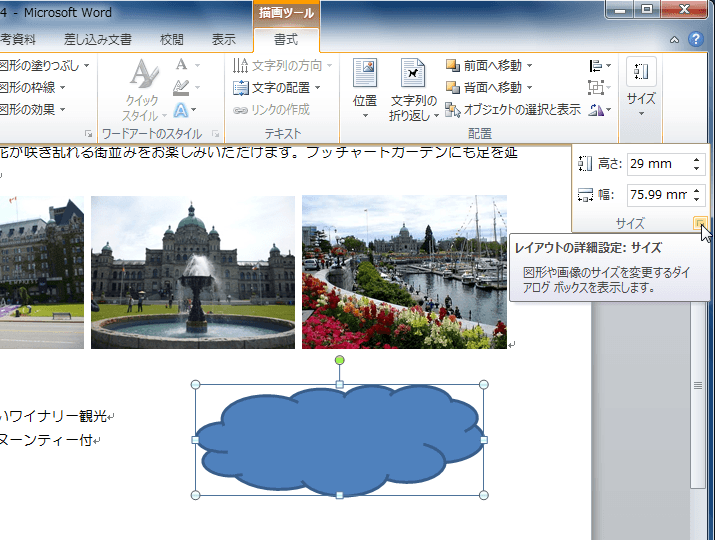
- 縦横比固定したい場合は[縦横比を固定する]にチェックを入れます。
- パーセント単位で指定します。
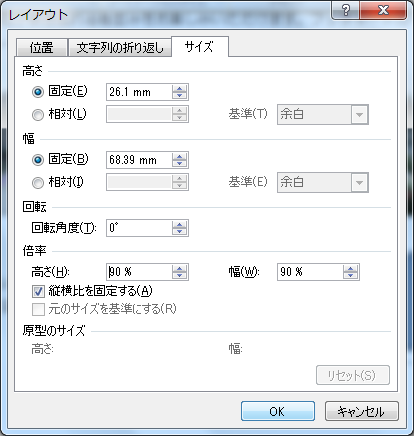
関連記事
スポンサーリンク
INDEX
異なるバージョンの記事
コメント
※技術的な質問はMicrosoftコミュニティで聞いてください!

